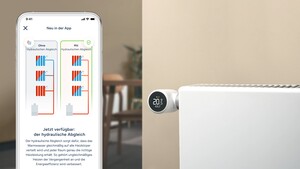Für eine Flash-Anleitung mit dem aktuellen NVidia 93er Treiber, bitte hier klicken
Ziel
Filme die auf dem Computer abgespielt werden, sollen auf dem Fernseher dargestellt werden. Realisiert wird es durch den Anschluss des Fernsehers am Computer über einen passenden Scart-Adapter.
Was brauche ich dazu?
Alternativ kann statt einem SVideo Kabel auch ein Cinch-Kabel verwendet werden. Allerdings braucht man dann noch einen SVideo zu Cinch Adapter.
Anschließen
An die Soundkarte (grüner Ausgang) wird zunächst der Klinke-Cinch-Adapter angeschlossen. An die beiden Cinch-Anschlüsse wiederum, wird nun das Cinch-Verbindungskabel drauf gesteckt (rot-rot, weiß-weiß).
Dann wird am TV-Out das S-VHS-Verbindungskabel angesteckt.
Die 3 angeschlossenen Kabel, werden nun mit den SCART-Adapter verbunden (siehe farbliche Kennung). Der SCART-Adapter wird dann wie gehabt am Fernsehr angeschlossen. Thats it.
Wie genau es angeschlossen wird, wird ganz unten im Bild erklärt.
Konfiguration am Rechner
Nach einem Neustart des Systems sollte der Fernseher automatisch erkannt werden. In den erweiterten Anzeigeeigenschaften müssten nun auch 2 Monitore dargestellt werden:


Falls man (wie ich) den Fernseher nur zum Videos-Ansehen benutzen will, sollte das Häkchen am Standardmonitor bei "Windows-Desktop auf diesen Monitor erweitern" nicht gesetzt sein.
Nun ruft man die Anzeigeeigenschaften des nVidia-Treibers auf. Hier sind auch einige neue Menüpunkte hinzugekommen - fangen wir oben an:
nVidia Display Settings

Optionen bei nVidia Display Mode:
Single Display - Hier werden beide Bildschirme als einer behandelt (selbe Auflösung usw).
Clone - Hier wird das Bild des primary Display auf den 2. Monitor kopiert (unterschiedliche Auflösungen möglich).
Horizontal/Vertikal Span - Hier wird der Bildschirm horizontal/vertikal geteilt und auf beiden Bildschirmen halbe/halbe dargestellt.
Dual View - Beide Bildschirme werden als unabhängige Monitore betrachtet. So kann man z.B. unter Windows ein Fenster nur auf dem 2. Bildschirm (Fernseher) darstellen lassen.
Eigentlich bleiben nur 2 sinnvolle Optionen: Clone oder Dual View. Ich habe mich für Clone entschieden, weil auf dem Fernseher nicht sinnvoll gearbeitet werden kann. Somit wäre es nutzlos wenn ein Fenster auf dem Fernsehr dargestellt wird, da man die Schrift aufgrund der nierigen Auflösung sowieso nicht lesen kann. Auch die Tatsache, dass man bei DualView mit der Maus rechts weiter auf den 2. Bildschirm fahren kann, irritiert mehr als es nützt.
Wenn man Clone ausgewählt hat, muss der PC-Bildschirm als Primary Display ausgewählt werden (siehe Bild).
Nun muss der Fernseher-Bildschirm konfiguriert werden: Rechte Maustaste auf den Fernsehbildschirm -> Select TV format -> Advanced:

Signal Format: Ich habe hier den PAL-B (Germany) Typ ausgewählt, welcher in der Regel alle deutschen TV-Geräte erkennen müssten.
Video output format: Vorerst kann man die Einstellung bei Auto Select belassen.
Sollte jedoch nur ein schwarz-weißes Bild auf dem Monitor erscheinen, muss die Einstellung auf Composite Video-Out umgestellt werden!
Mit einem OK werden die Einstellungen bestätigt.
Full Screen Video

Hier kann nun unten bei Full screen video controls das Gerät ausgewählt werden, wo das Video ausgegeben werden soll. Hier muss das Secondary display (-> Fernseher) ausgewählt werden (keine Angst, auf dem Rechner wird das Video immernoch dargestellt).
Mit einem Klick auf OK verlässt man das NVidia Treibermenü und mit OK schließt man auch das Anzeigeeigenschaften-Dialogfenster.
Testen
Sobald man nun ein Video startet, sollte man es parallel auf dem PC-Bildschirm und auch auf dem Fernseher sehen können.
Troubleshooting
Das Bild ist auf meinem Fernseher verschoben/zu dunkel/ist einfach komisch dargestellt
Unter nView Display Settings -> Rechte Maustaste auf den Fernseher -> Device Adjustments kann das Erscheinungsbild angepasst werden.
Das Bild ist nur schwarz-weiß
Das liegt an der Übertragung des Videosignals als S-VHS Signal (Farb und Helligkeitskanal getrennt -> bessere Übertragungsqualität). Die meisten Fernseher unterstützen allerdings kein S-VHS Signal. Das Signal muss auf Composite umgestellt werden. Siehe Bild TV-Settings.
Mein Fernseher wird nicht erkannt
In den nVidia Treibereinstellungen gibt es den Menüpunkt: Troubleshooting. Dort gibt es eine Option "My connected TV is not being detected". Anklicken - Neustarten!
Auf meinem Fernsehr ist kein Bild zu sehen. Der Bildschirm ist schwarz wo das Video sein sollte und man sieht den Mauszeiger
Höchstwahrscheinlich wurde vergessen den Full-Screen-Device auszuwählen. Siehe Abschnitt Full Screen Video.
Ich habe SLI und kann keine 2 Monitore aktiveren
Mit aktiviertem SLI kann man die Multi-Monitor-Features nicht nutzen. Der SLI-Verbund muss deaktiviert werden, dann kann man alle 4 Monitore nutzen. Quelle
Wenn der Fenrseher links vom Computerbildschirm steht
Wenn ihr euch fragt, warum man ein Fenster nur nach Rechts auf den anderen Bildschirm ziehen kann, obwohl der Fernseher links vom Computerbildschirm steht, dann könnt ihr die Anordnung der Monitore wie folgt anpassen:

Dann ist es auch möglich, die Fenster in die logisch richtige Richtung auf den anderen Bildschirm zu ziehen (auch vertikal )
)
Ich habe einen anderen Treiber als der auf den Screenshots
Höchstwahrscheinlich hast du einen neuen Treiber der 93er Serie. Eine entsprechende Anleitung zur Konfiguration am Rechnet findet ihr als Flash-Animation
Viel Spass damit.
Ich freue mich über (konstruktive) Kritik/Ergänzungsvorschläge.
---> Diskussionsthread
Ziel
Filme die auf dem Computer abgespielt werden, sollen auf dem Fernseher dargestellt werden. Realisiert wird es durch den Anschluss des Fernsehers am Computer über einen passenden Scart-Adapter.
Was brauche ich dazu?
- Grafikkarte mit aktuellen Treibern
Den aktuelle Treiber findet man in der Downloadsektion. Dieses Howto basiert auf dem 93.71 Treiber. - SVideo-Kabel
Anhang anzeigen 59462 - Klinke auf 2-Cinch-Adapter
Anhang anzeigen 59460 - SCART-Adapter
Anhang anzeigen 59461
Alternativ kann statt einem SVideo Kabel auch ein Cinch-Kabel verwendet werden. Allerdings braucht man dann noch einen SVideo zu Cinch Adapter.
Anschließen
An die Soundkarte (grüner Ausgang) wird zunächst der Klinke-Cinch-Adapter angeschlossen. An die beiden Cinch-Anschlüsse wiederum, wird nun das Cinch-Verbindungskabel drauf gesteckt (rot-rot, weiß-weiß).
Dann wird am TV-Out das S-VHS-Verbindungskabel angesteckt.
Die 3 angeschlossenen Kabel, werden nun mit den SCART-Adapter verbunden (siehe farbliche Kennung). Der SCART-Adapter wird dann wie gehabt am Fernsehr angeschlossen. Thats it.
Wie genau es angeschlossen wird, wird ganz unten im Bild erklärt.
Konfiguration am Rechner
Nach einem Neustart des Systems sollte der Fernseher automatisch erkannt werden. In den erweiterten Anzeigeeigenschaften müssten nun auch 2 Monitore dargestellt werden:
Falls man (wie ich) den Fernseher nur zum Videos-Ansehen benutzen will, sollte das Häkchen am Standardmonitor bei "Windows-Desktop auf diesen Monitor erweitern" nicht gesetzt sein.
Nun ruft man die Anzeigeeigenschaften des nVidia-Treibers auf. Hier sind auch einige neue Menüpunkte hinzugekommen - fangen wir oben an:
nVidia Display Settings
Optionen bei nVidia Display Mode:
Single Display - Hier werden beide Bildschirme als einer behandelt (selbe Auflösung usw).
Clone - Hier wird das Bild des primary Display auf den 2. Monitor kopiert (unterschiedliche Auflösungen möglich).
Horizontal/Vertikal Span - Hier wird der Bildschirm horizontal/vertikal geteilt und auf beiden Bildschirmen halbe/halbe dargestellt.
Dual View - Beide Bildschirme werden als unabhängige Monitore betrachtet. So kann man z.B. unter Windows ein Fenster nur auf dem 2. Bildschirm (Fernseher) darstellen lassen.
Eigentlich bleiben nur 2 sinnvolle Optionen: Clone oder Dual View. Ich habe mich für Clone entschieden, weil auf dem Fernseher nicht sinnvoll gearbeitet werden kann. Somit wäre es nutzlos wenn ein Fenster auf dem Fernsehr dargestellt wird, da man die Schrift aufgrund der nierigen Auflösung sowieso nicht lesen kann. Auch die Tatsache, dass man bei DualView mit der Maus rechts weiter auf den 2. Bildschirm fahren kann, irritiert mehr als es nützt.
Wenn man Clone ausgewählt hat, muss der PC-Bildschirm als Primary Display ausgewählt werden (siehe Bild).
Nun muss der Fernseher-Bildschirm konfiguriert werden: Rechte Maustaste auf den Fernsehbildschirm -> Select TV format -> Advanced:
Signal Format: Ich habe hier den PAL-B (Germany) Typ ausgewählt, welcher in der Regel alle deutschen TV-Geräte erkennen müssten.
Video output format: Vorerst kann man die Einstellung bei Auto Select belassen.
Sollte jedoch nur ein schwarz-weißes Bild auf dem Monitor erscheinen, muss die Einstellung auf Composite Video-Out umgestellt werden!
Mit einem OK werden die Einstellungen bestätigt.
Full Screen Video
Hier kann nun unten bei Full screen video controls das Gerät ausgewählt werden, wo das Video ausgegeben werden soll. Hier muss das Secondary display (-> Fernseher) ausgewählt werden (keine Angst, auf dem Rechner wird das Video immernoch dargestellt).
Mit einem Klick auf OK verlässt man das NVidia Treibermenü und mit OK schließt man auch das Anzeigeeigenschaften-Dialogfenster.
Testen
Sobald man nun ein Video startet, sollte man es parallel auf dem PC-Bildschirm und auch auf dem Fernseher sehen können.
Troubleshooting
Das Bild ist auf meinem Fernseher verschoben/zu dunkel/ist einfach komisch dargestellt
Unter nView Display Settings -> Rechte Maustaste auf den Fernseher -> Device Adjustments kann das Erscheinungsbild angepasst werden.
Das Bild ist nur schwarz-weiß
Das liegt an der Übertragung des Videosignals als S-VHS Signal (Farb und Helligkeitskanal getrennt -> bessere Übertragungsqualität). Die meisten Fernseher unterstützen allerdings kein S-VHS Signal. Das Signal muss auf Composite umgestellt werden. Siehe Bild TV-Settings.
Mein Fernseher wird nicht erkannt
In den nVidia Treibereinstellungen gibt es den Menüpunkt: Troubleshooting. Dort gibt es eine Option "My connected TV is not being detected". Anklicken - Neustarten!
Auf meinem Fernsehr ist kein Bild zu sehen. Der Bildschirm ist schwarz wo das Video sein sollte und man sieht den Mauszeiger
Höchstwahrscheinlich wurde vergessen den Full-Screen-Device auszuwählen. Siehe Abschnitt Full Screen Video.
Ich habe SLI und kann keine 2 Monitore aktiveren
Mit aktiviertem SLI kann man die Multi-Monitor-Features nicht nutzen. Der SLI-Verbund muss deaktiviert werden, dann kann man alle 4 Monitore nutzen. Quelle
Wenn der Fenrseher links vom Computerbildschirm steht
Wenn ihr euch fragt, warum man ein Fenster nur nach Rechts auf den anderen Bildschirm ziehen kann, obwohl der Fernseher links vom Computerbildschirm steht, dann könnt ihr die Anordnung der Monitore wie folgt anpassen:
Dann ist es auch möglich, die Fenster in die logisch richtige Richtung auf den anderen Bildschirm zu ziehen (auch vertikal
Ich habe einen anderen Treiber als der auf den Screenshots
Höchstwahrscheinlich hast du einen neuen Treiber der 93er Serie. Eine entsprechende Anleitung zur Konfiguration am Rechnet findet ihr als Flash-Animation
Viel Spass damit.
Ich freue mich über (konstruktive) Kritik/Ergänzungsvorschläge.
---> Diskussionsthread
Anhänge
Zuletzt bearbeitet: